Pliki SVG, czyli Scalable Vector Graphics, zyskują na popularności w świecie projektowania, oferując wiele zalet, takich jak skalowalność bez utraty jakości. Dzięki nim projektanci mogą tworzyć i edytować grafiki, które zachowują ostrość na różnych rozmiarach. Jeśli chcesz dostosować kolor ikony SVG, a nie masz odpowiedniego oprogramowania, warto zwrócić uwagę na Źródło Norde. To bezpłatna aplikacja typu open source, która umożliwia edycję kolorów w plikach SVG oraz eksportowanie ich do formatów takich jak PNG, JPG czy WEBP.
Jak edytować kolor ikony SVG
Pobierz źródło Norde. Aplikacja jest dostępna na systemy Windows, macOS oraz Linux. Po zainstalowaniu i uruchomieniu programu, kliknij przycisk „Dodaj ikony”, aby wybrać pliki SVG do edycji. Wszystkie wybrane ikony zostaną zgrupowane w „Zestaw”, co ułatwi ich zarządzanie.
Po zaimportowaniu ikon w sekcji „Kolor” zobaczysz wszystkie kolory wykryte w ikonach. Kliknij na wybrany kolor, na przykład czarny, aby otworzyć próbnika kolorów.
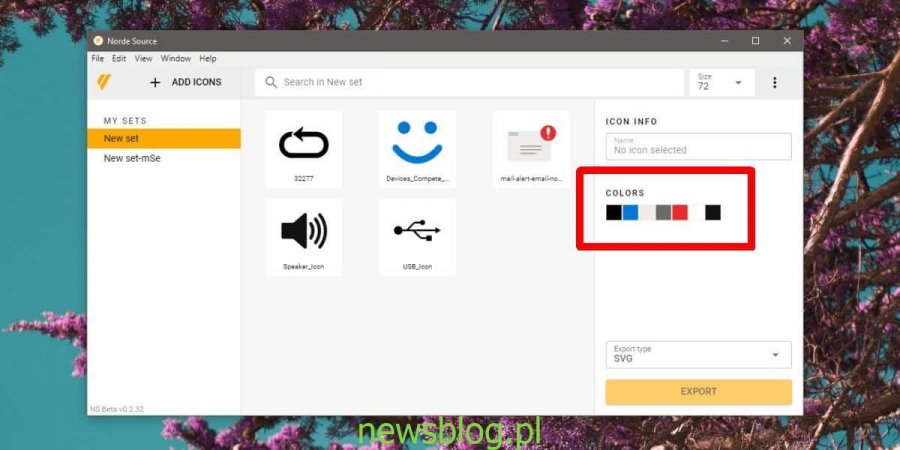
Za pomocą próbnika kolorów możesz wybrać nowy kolor, który zastąpi oryginalny. Zmiana koloru dotyczy wszystkich ikon w zestawie, niezależnie od tego, gdzie dany kolor występuje. Możesz również wprowadzić kolor ręcznie, używając wartości RGB lub HEX. W podglądzie ikony możesz zobaczyć na żywo zmiany koloru. Gdy będziesz gotowy, wybierz ikonę do wyeksportowania i kliknij przycisk „Eksportuj”.
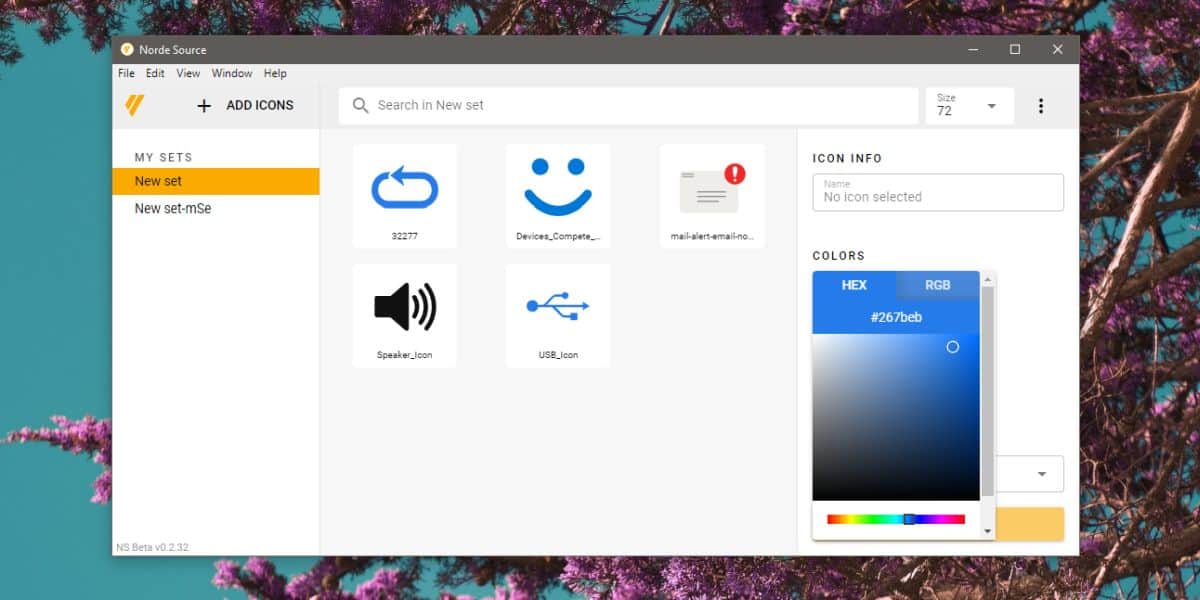
Aplikacja domyślnie eksportuje ikony w formacie SVG, ale możesz wybrać inny format z rozwijanego menu „Typ eksportu”. Dla osób, które nie mają doświadczenia w projektowaniu, Norde Source stanowi najprostszy sposób na edycję plików SVG. Choć istnieją bardziej zaawansowane aplikacje, mogą one być kosztowne lub trudne w obsłudze.
Możesz dowolnie zmieniać kolory wykrywane przez aplikację. Po pierwszej edycji, możesz wielokrotnie zmieniać kolory, wybierając je z próbki i używając próbnika kolorów.
Norde Source nie zmienia oryginalnego pliku SVG. Zawsze wymaga eksportu nowej ikony, co zapewnia bezpieczeństwo Twojej pracy. Decyzja o zastąpieniu oryginalnego pliku podczas eksportu należy do Ciebie.
newsblog.pl
newsblog.pl
newsblog.pl
Maciej – redaktor, pasjonat technologii i samozwańczy pogromca błędów w systemie Windows. Zna Linuxa lepiej niż własną lodówkę, a kawa to jego główne źródło zasilania. Pisze, testuje, naprawia – i czasem nawet wyłącza i włącza ponownie. W wolnych chwilach udaje, że odpoczywa, ale i tak kończy z laptopem na kolanach.